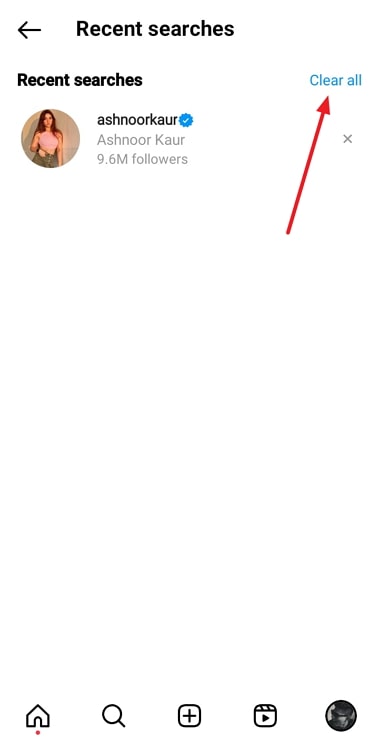Kuidas kustutada Instagrami esimese tähe otsingusoovitused sisestamisel

Sisukord
Pole saladus, et erinevad sotsiaalmeediaplatvormid on spetsialiseerunud erinevatele valdkondadele, mistõttu on hunnik neist enamiku kasutajate seas populaarne. Näiteks WhatsApp on platvorm, kus saab tihedalt suhelda tuttavatega, töökaaslastega ja oma lähedastega. Teisalt on Instagram koht, kus tuleks laiendada oma ringi, uurides ja järgides uusi profiile, miskellega teil on ühised huvid.

Siin saad jälgida inimesi, kes sind inspireerivad, meelelahutust pakuvad, pakuvad häid toidusoovitusi, omavad esteetilist kodu, annavad pesa tasemel moesoovitusi... ja nii edasi ja nii edasi.
Mida rohkem sa uurid, seda rohkem sa õpid ja avastad ning seda laiemaks muutub sinu võrgustik. Kui sa seda Instagramis ei tee, siis kardame, et sa ei saa aru, mis on selle mõte.
Kui sa soovid Instagramis kedagi uut otsida, siis kust sa kõigepealt otsid? Sinu Avasta vahekaardil, eks? Oma nime otsinguribale sisestades häirivad teid allpool esilekerkivad soovitused? Kui olete otsinud võimalust nendest soovitustest vabanemiseks, siis on meie blogist kindlasti kasu. Valmis alustama?
Kuidas kustutada Instagrami esimese tähe otsingusoovitused sisestamisel
Tulles otse asja juurde, vastame teie küsimusele, kuidas saab otsingusoovitusi kustutada, kui hakkate kirjutama otsinguriba Instagrami. Meil on kahju teile pettumust valmistada, kuid ei ole võimalik kustutada oma esimese tähe otsingusoovitusi, mis ilmuvad platvormil kirjutades.
Enne kui hakkate ärrituma, ütlen teile, miks:
Asi on selles, et nagu kõigil sotsiaalmeediaplatvormidel, on ka Instagramis tehisintellekt, mille ülesanne on mõista individuaalseid profiile ja muuta nende aeg platvormil lihtsamaks.
Kuidas see toimib? Kui sisestate otsinguribale mis tahes tähe, otsib tehisintellektuaal kõik selle tähega profiilid, mida olete minevikus kõige rohkem külastanud (või millega olete suhelnud), ja paigutab need otsingusoovitusteks.
Seega peab iga profiil, mis ilmub otsingusoovituste alla, olema see, mida olete ise vähemalt korra varem külastanud.
Nii nagu Instagrami tehisintellekt näeb, on tõenäolisem, et külastate seda profiili uuesti. Ja see teeb teie töö lihtsamaks, näidates nende profiile ettepanekutena, nii et saate neid ühe puudutusega kätte, ilma et peaksite kogu nende kasutajanime kirjutama.
Kas see ei olegi läbimõeldud? Ja kuna iga kasutaja otsingusoovitused on neile privaatsed, ei näe platvorm kahjulikuna, et need on kogu aeg ekraanil. Seega ei ole nad veel pakkunud võimalust neid soovitusi kustutada või välja lülitada. Aga kui üha rohkem kasutajaid seda funktsiooni nõuavad, siis oleme kindlad, et nende meeskond vastab sellele ja võtab sellise funktsiooni varsti kasutusele.
Kui see juhtub, oleme esimesed, kes jagavad häid uudiseid teiega!
Instagrami otsinguloo kustutamine: samm-sammult juhised
On üks informatsioon, mida me oleme seni teie eest varjanud, et seda siinkohal avalikustada.
Instagrami otsingutulemustes ilmuvad kahte liiki soovitused. Esimest liiki arutasime juba eespool; teine liiki on täpselt see mõiste, mille olete varem riba sisestanud.
Ja kui esimest liiki soovitusi ei saa Instagramis eemaldada, siis teise liiki soovituste puhul saab palju ära teha.
Vaata ka: Facebooki vanuse kontroll - kontrollige, kui vana on Facebooki kontoNeed otsingud on salvestatud Teie tegevus vahekaart, kust saate neid hõlpsasti kustutada. Kui te ei tea, kuidas seda teha, järgige allpool toodud samme, et saada aimu:
1. samm: Navigeerige oma nutitelefoni menüüvõrgus Instagrami mobiilirakenduse ikoonile ja koputage seda, et käivitada see oma seadmes.
2. samm: Kui rakendus avaneb, leiate end üles Kodu vahekaart, kus on kronoloogiliselt järjestatud kõigi nende inimeste (või lehekülgede) hiljutised uuendused, keda jälgite.
Et suunduda oma Profiil siit peate navigeerima oma profiilipildi pisipildi juurde ekraani paremas alumises nurgas. Kui leiate selle, koputage seda.
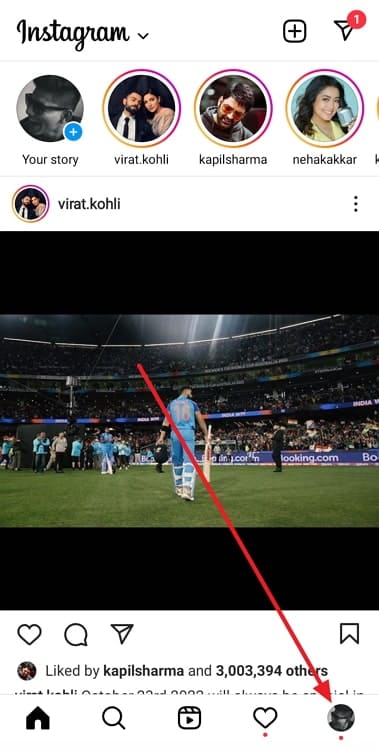
3. samm: Kui maandute oma profiil Järgmisena vaadake ekraani ülaosa poole. Vasakul pool on teie kasutajanimi rasvases kirjas ja paremal kaks ikooni:
Esimene neist on Loo nuppu, millele on joonistatud + sümbol.
Teine on hamburger ikoon (kolm üksteise järel asetsevat horisontaalset joont) Koputage siin teist ikooni.
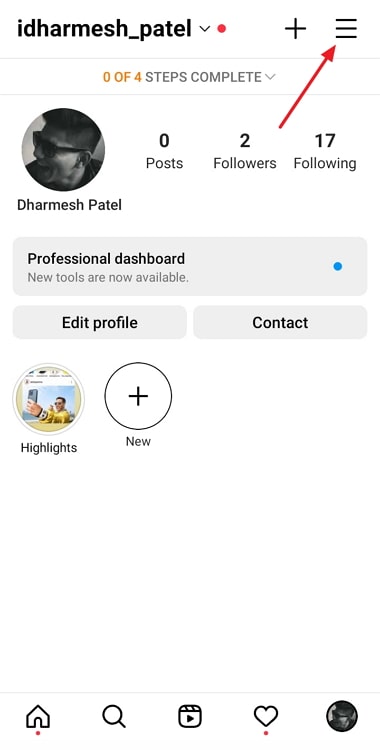
4. samm: Seda tehes märkate ekraani alt üles libisevat menüüd, kus on erinevad valikud - näiteks Arhiiv, seaded, ja Salvestatud - loetletud.
Teine võimalus selles nimekirjas - mille kõrvale on joonistatud kella ikoon - on of Teie tegevus. Koputage seda valikut.
Vaata ka: Pinger Number Lookup Free - Jälgi Pinger telefoninumbrit (Uuendatud 2023)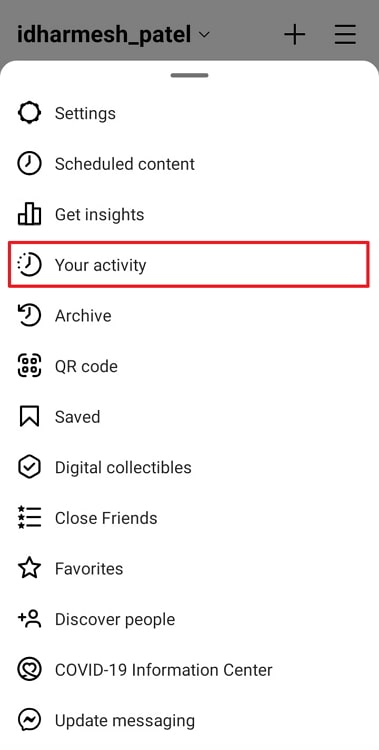
5. samm: Sa maandud Teie tegevus järgmine vahekaart, mis on üks koht oma tegevuse haldamiseks Instagramis.
Ka siit leiate veel ühe valikute nimekirja. Kerige seda nimekirja alla, kuni jõuate viienda valikuni - Viimased otsingud - mille kõrvale on joonistatud suurendusklaasi ikoon.
Kui leiate selle valiku, koputage sellele.
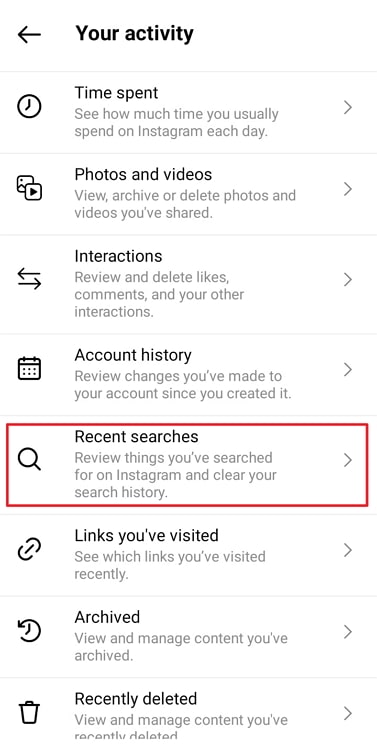
6. samm: Lõpuks jõuate leheküljele, kus on loetletud kõik teie hiljutised otsingud - olgu need siis profiilide või isegi juhuslike sõnade kohta - ning iga otsingu paremale poole on joonistatud väike hall rist.
Kui soovite eemaldada vaid ühe (või mõne) otsingu/e, võite selleks kasutada ristisikooni.
Teisest küljest, kui soovite kustutada kogu oma otsinguajaloo, otsige sinist Tühjenda kõik valikut, mis asub vahekaardi paremas ülemises nurgas, ja koputage seda.